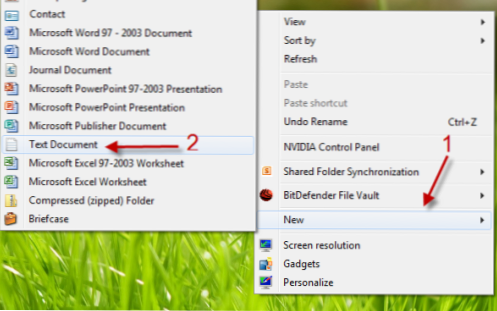
Se lavori spesso sul tuo disco rigido, questa ricetta tecnica ti aiuterà. Posizionare un collegamento a ciascuno dei tuoi dischi rigidi rende questo processo molto semplice. Questo tutorial dimostra come è possibile fissare i dischi rigidi alla barra delle applicazioni in modo da poterli accedere facilmente.
1. Fai clic con il pulsante destro sul desktop e scegli Nuovo-> documento di testo.
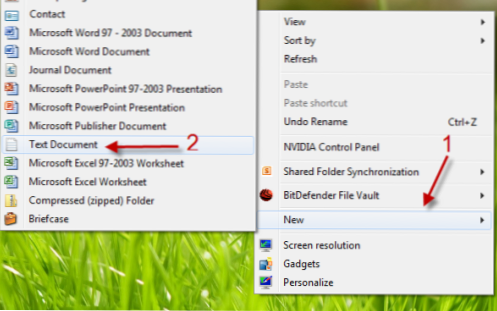
2. Rinominalo da Nuovo documento document.txt a Drive E.exe (Puoi sostituire l'unità E con il tuo nome)

3. Trascinare Drive E.exe sulla barra delle applicazioni.

4. Clic destro su di esso, vai a Guidare E dalla lista dei salti, tasto destro ancora e scegli Proprietà.

5. Quando viene visualizzata la finestra Proprietà, fare clic su Cambia icona… Clicca su ok quando affronti il messaggio: Il file C: \ Users \ nome utente \ Desktop \ Drive E.exe non contiene icone. Scegli un'icona dall'elenco o specifica un altro file.

6. Scegli una di quelle icone da Cambia la finestra dell'icona e quindi fare clic ok. Se preferisci altre icone dai tuoi dischi rigidi, clicca semplicemente su Navigare e puntalo sulla tua icona. (file .ico)

7. Ora torna a Finestra Proprietà, modificare Bersaglio linea da "C: \ Users \ Il tuo nome utente \ Desktop \ Drive E.exe" a E: \ (sostituisci E con la lettera del tuo disco).

8. Fare clic ok per salvare le impostazioni. Successivamente, è possibile accedere ai dischi rigidi dalla barra delle applicazioni. Il file exe (che è stato creato nel passaggio 2 può essere eliminato)

